AMD CPU で fTPM を有効にする方法: 完全ガイド
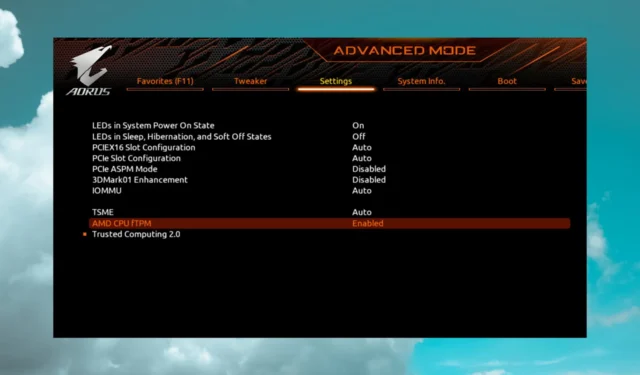
FTPM は、ファームウェア実装トラステッド プラットフォーム モジュールの頭字語です。興味深いことに、fTPMは物理チップを使用せず、代わりにプライマリ UEFI/BIOS チップを介してキーを生成するTPMのバージョンです。
TPM チップは重量、コスト、複雑さを増し、小型マザーボード上の貴重なスペースを消費しますが、AMD はコストを低く抑えるために fTPM を使用することを好みます。
fTPM とは何ですか?またその仕組みは何ですか?
AMD CPU で使用される fTPM は、同様の機能を提供するファームウェア ベースの TPM です。さらに、このテクノロジーは、Intel が採用したチップベースのアプローチと同じように機能します。
追加のハードウェアなしで AMD CPU に実装できます。これにより、ユーザーは毎回パスワードを入力しなくてもデバイスのロックを解除できるため、コンピュータ全体のセキュリティが向上します。
fTPM は、ファームウェアやハードウェア構成などの特定のパラメータに関する暗号化キーをシールします。したがって、PC 上のファームウェアまたはハードウェアを更新するには、アクセスするために回復キーを使用する必要があります。
fTPM と PTT の違いは何ですか?
PTT は、Intel が自社の TPM と呼んでいるもので、Platform Trusted Technology の頭字語です。これはプロセッサに直接実装され、AMD の fTPM と同様の機能を提供します。
ただし、この場合、古いキーはこの移行後に互換性がなくなるため、暗号化を再構成して新しいキーを生成する必要がある場合があります。
AMD CPU で fTPM が有効になっているかどうかを確認するにはどうすればよいですか?
- Win +キーを同時に押しますR 。これにより、「実行」ダイアログボックスが開きます。
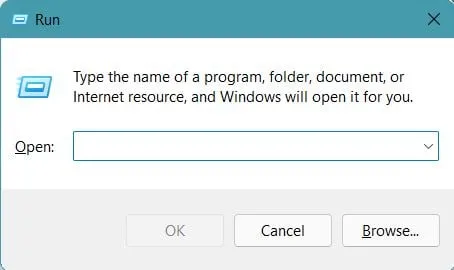
- 「 tpm.msc 」と入力し、 を押しますEnter。
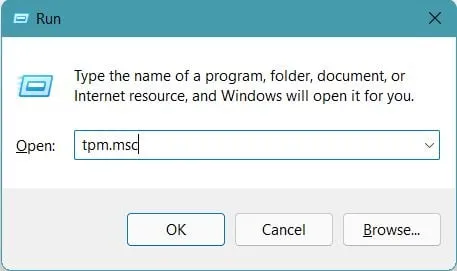
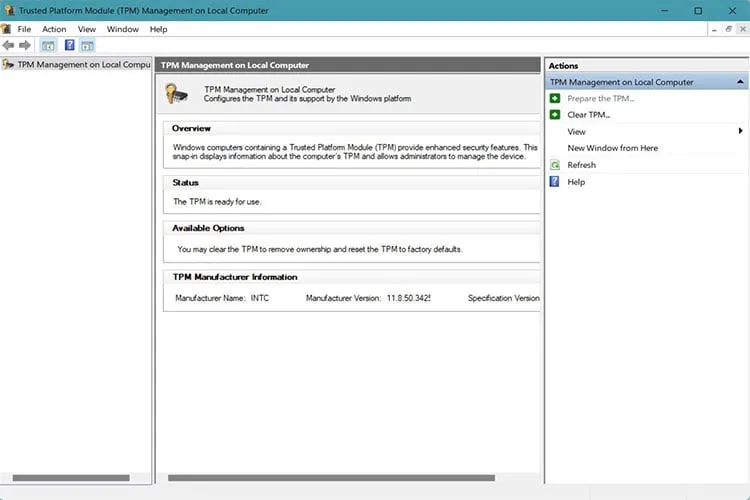
新しいウィンドウが開き、fTPM、バージョン、仕様に関するあらゆる情報が表示されます。無効になっていることに気付いた場合は、読み続けてください。
AMD CPU で fTPM を有効にするにはどうすればよいですか?
- PC をシャットダウンします。
- Del、 F2、 F10、またはキーのいずれかをタップしてF12BIOS に入り、PC をブート モードにします。正しい表示については、マザーボードのマニュアルを確認してください。
- その後、「詳細」に進み、「AMD\AMD fTPM 構成」に進みます。
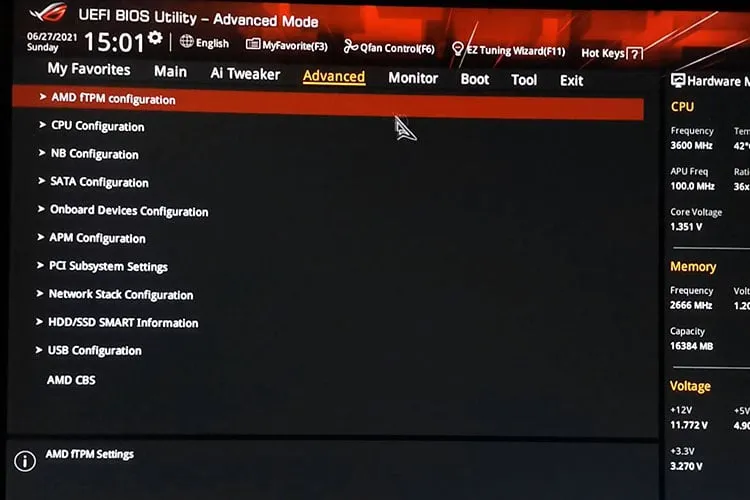
- [TPM デバイスの選択] オプションの横にあるドロップダウン メニューを切り替えて、[ファームウェア TPM]を選択します。
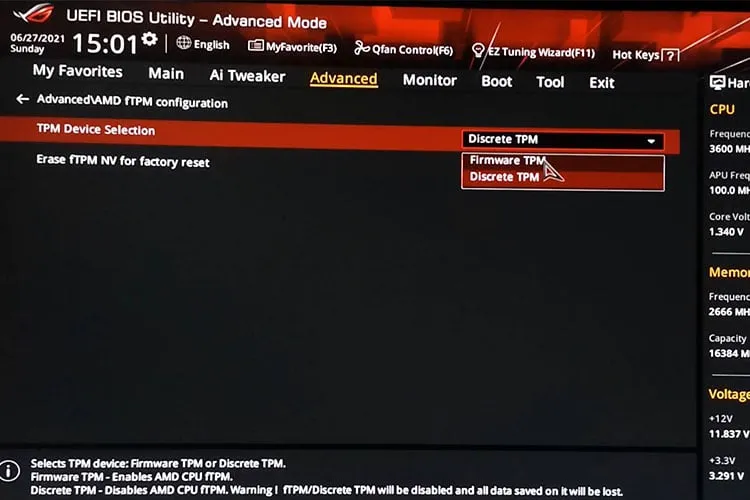
- 機能を有効にし、変更を保存した後 BIOS を終了します。
fTPM が有効になっているかどうかを確認するにはどうすればよいですか?
- Win キーをクリックしてDevice Securityを検索します。
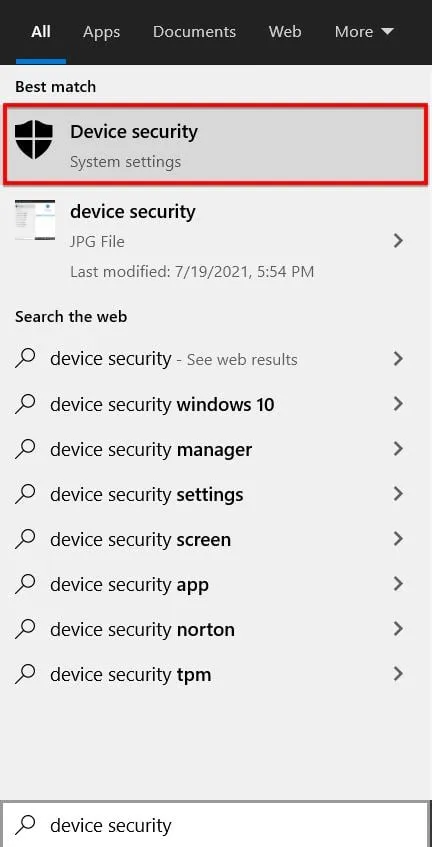
- [デバイス セキュリティ] メニューで、[セキュリティ プロセッサ]をクリックします。
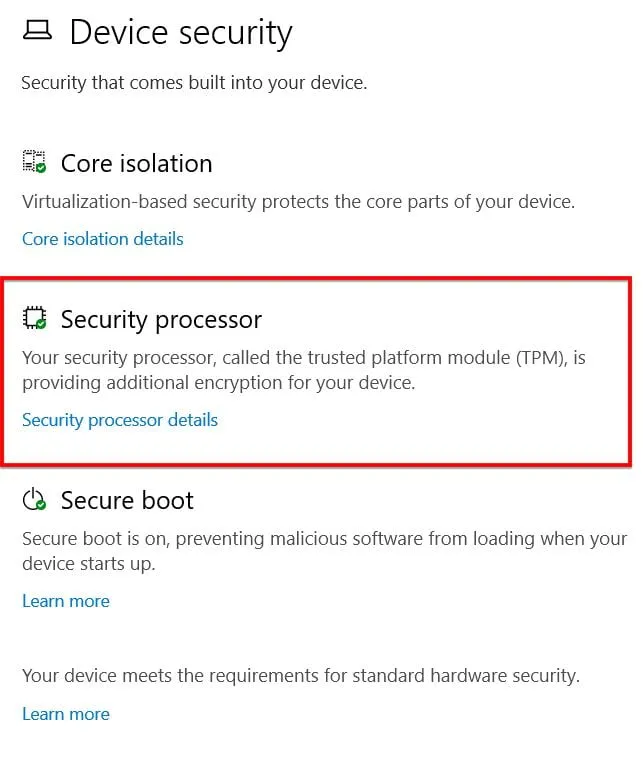
- [セキュア プロセッサの詳細]をクリックすると、fTPM が検出され、動作しているかどうかが表示されます。
「標準ハードウェア セキュリティはサポートされていません」 と表示された場合は、おそらく Windows が fTPM を認識しなかったと考えられます。
その場合、手順を再度実行するか、デバイスの製造元に問い合わせる必要がある場合があります。
この問題により、システムの途切れや応答の低下が発生する可能性があります。この場合は、変更を元に戻す必要があります。
ご提案やご質問がございましたら、以下の専用セクションにお気軽にコメントをお書きください。



コメントを残す